화웨이 컴퓨터 시스템 win10 다운로드 및 설치 튜토리얼
국산 브랜드인 Huawei 컴퓨터에도 팬이 많습니다. 그러나 Huawei 컴퓨터를 사용할 때 시스템 오류나 시스템 재설치 등 일부 문제가 발생할 수 있습니다. 그러면 적합한 Huawei 컴퓨터 시스템을 어디서 다운로드할 수 있습니까? ? 일부 친구는 Huawei 컴퓨터에 win10 시스템을 설치하는 방법을 모르기 때문에 이번 호에서는 이 두 가지 질문에 대해 Huawei 컴퓨터에 win10 시스템을 다운로드하고 설치하는 방법을 알려줄 것입니다.
특정 Huawei 컴퓨터 시스템 win10 다운로드 및 설치 튜토리얼은 다음과 같습니다.
1. U 디스크 설치 시스템 준비
1 인터넷 접속이 가능한 컴퓨터
2. 기억하세요. 위의 데이터를 백업하세요.
3.U 디스크 재설치 시스템 도구 ——시스템 원클릭 재설치
2. U 디스크 재설치 시스템 단계
1. 다운로드한 [설치 바]를 열고 U 디스크를 설치합니다. 일반 인터넷에 연결된 컴퓨터에서 컴퓨터의 하드웨어 정보를 확인하기 위해 설치를 기다립니다.
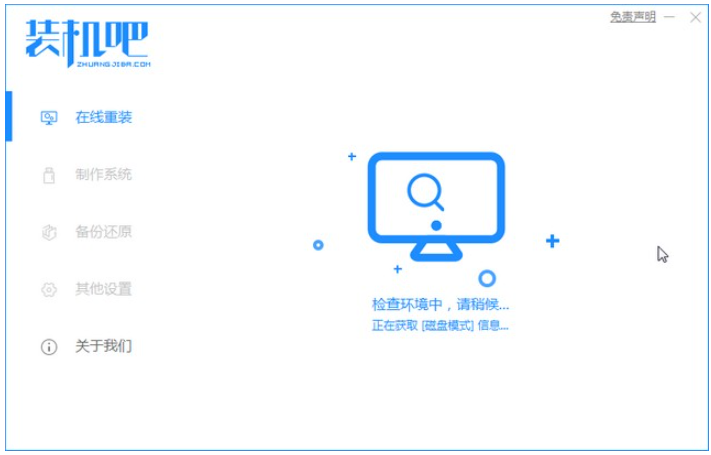
2. [설치 표시줄]의 기본 인터페이스에 들어가서 왼쪽 목록에서 [제작 시스템]을 선택한 후 [제작 시작] 버튼을 클릭합니다.
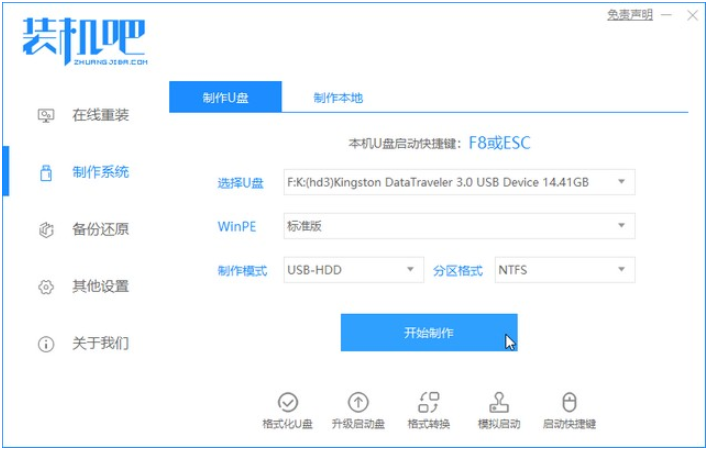
3. 설치해야 하는 시스템을 선택합니다. Dell 노트북에 설치해야 하는 win10 시스템을 선택한 다음 [생산 시작]을 클릭합니다.

4. USB 플래시 드라이브 데이터를 백업한 후 "확인"을 클릭하세요.
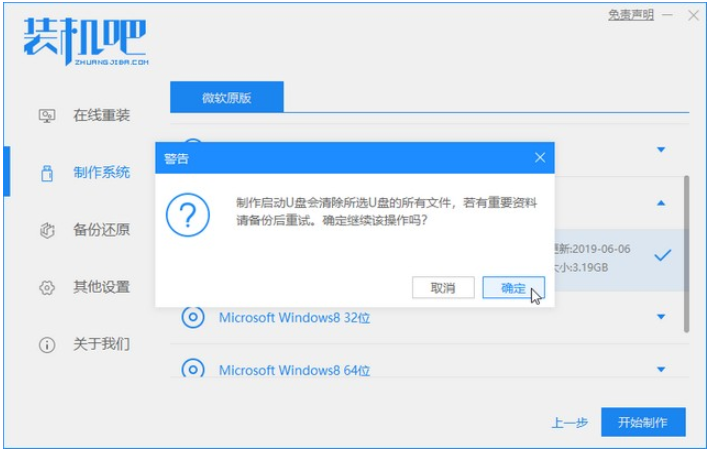
5. U 디스크 도구가 성공적으로 생성된 후 "취소"를 클릭하세요.
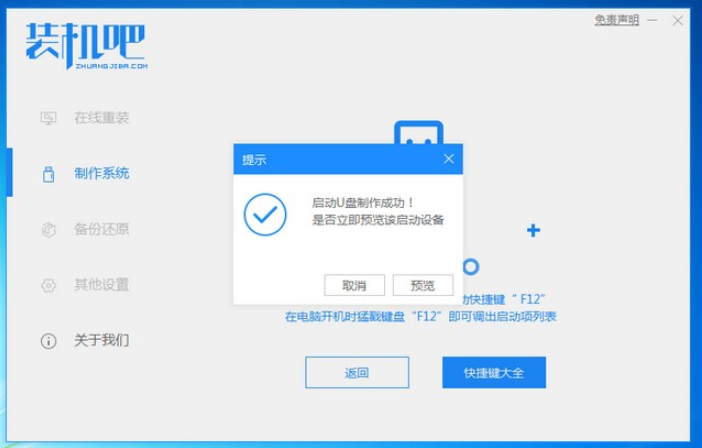
6. USB 부팅 디스크 인터페이스를 생성하면 바로가기 키 목록이 시작됩니다. 컴퓨터 브랜드에 대한 USB 부팅 바로 가기 키를 쿼리하려면 클릭하세요.
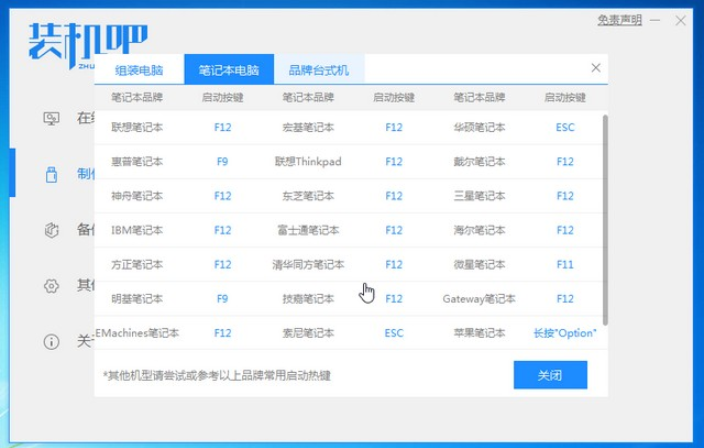
7. USB 플래시 드라이브를 분리하고 Dell 노트북에 삽입합니다. 컴퓨터의 전원 버튼을 누른 다음 USB 부팅 단축키를 클릭하면 부팅 선택 인터페이스가 나타납니다. USB 플래시 드라이브 옵션을 선택하고 Enter를 누릅니다.
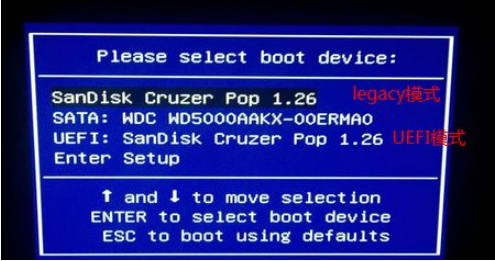
8. [설치 표시줄]의 PE 시스템 선택 인터페이스가 나타납니다. [1]을 선택하여 win10x64pe를 시작한 후 Enter를 눌러 들어갑니다.
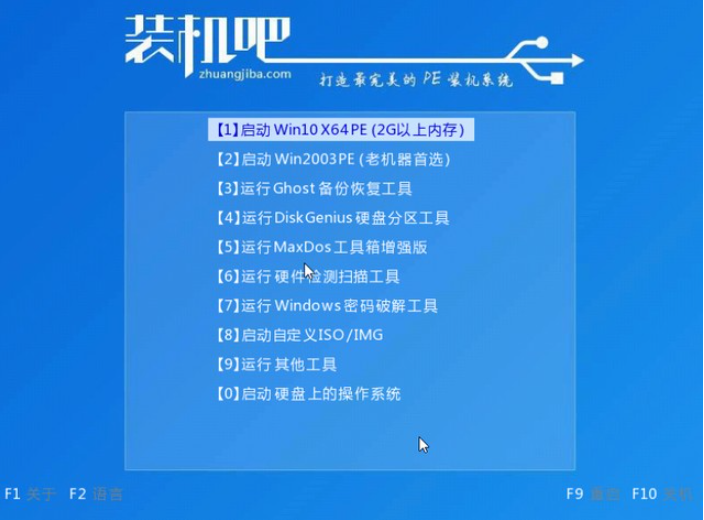
9. 다운로드한 시스템 버전을 선택하고 "설치"를 클릭하세요.
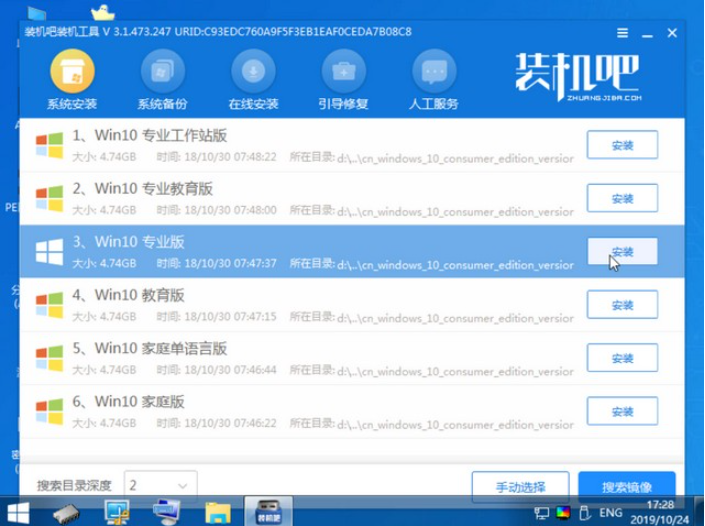
10. 시스템 디스크 C에 설치하고 클릭하여 설치를 시작합니다.
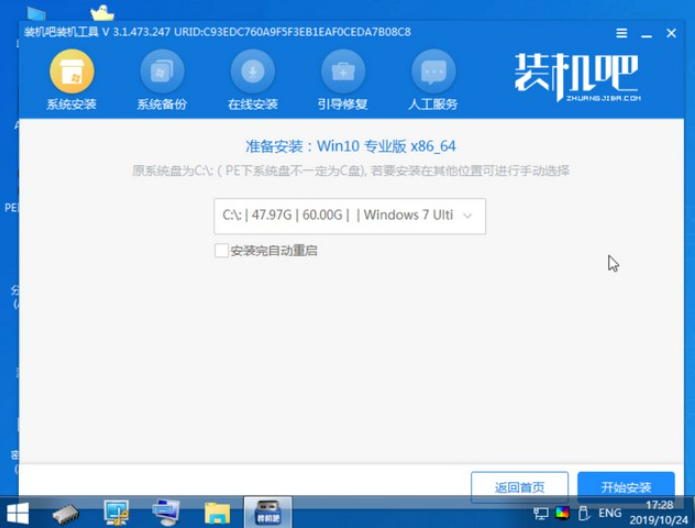
11. 설치가 완료되면 지금 다시 시작을 클릭하세요.
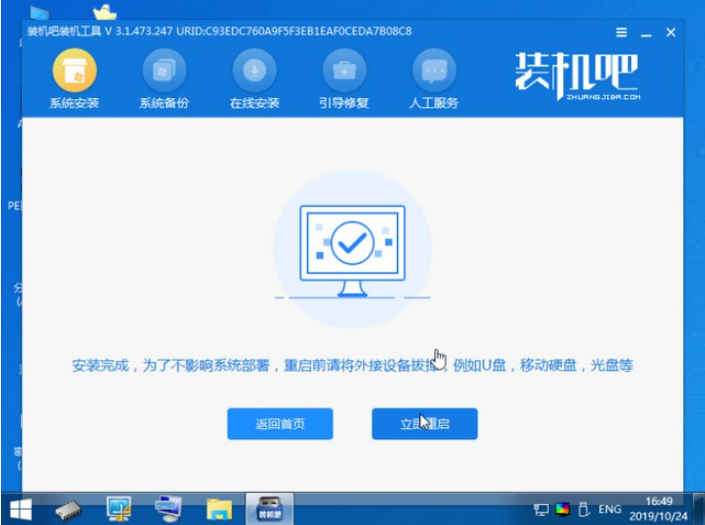
12. 시스템 인터페이스에 들어가면 win10 시스템을 정상적으로 사용할 수 있습니다.
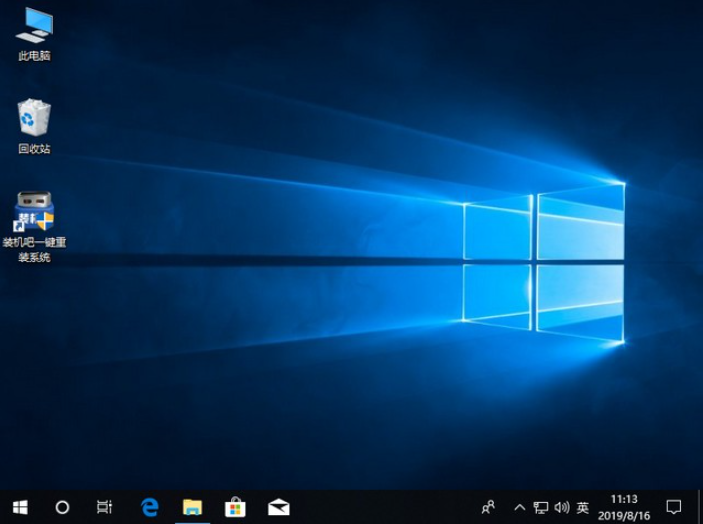
위 내용은 편집자가 가져온 Huawei 컴퓨터 시스템 win10 다운로드 및 설치 튜토리얼의 전체 내용입니다.
위 내용은 화웨이 컴퓨터 시스템 win10 다운로드 및 설치 튜토리얼의 상세 내용입니다. 자세한 내용은 PHP 중국어 웹사이트의 기타 관련 기사를 참조하세요!

핫 AI 도구

Undresser.AI Undress
사실적인 누드 사진을 만들기 위한 AI 기반 앱

AI Clothes Remover
사진에서 옷을 제거하는 온라인 AI 도구입니다.

Undress AI Tool
무료로 이미지를 벗다

Clothoff.io
AI 옷 제거제

AI Hentai Generator
AI Hentai를 무료로 생성하십시오.

인기 기사

뜨거운 도구

메모장++7.3.1
사용하기 쉬운 무료 코드 편집기

SublimeText3 중국어 버전
중국어 버전, 사용하기 매우 쉽습니다.

스튜디오 13.0.1 보내기
강력한 PHP 통합 개발 환경

드림위버 CS6
시각적 웹 개발 도구

SublimeText3 Mac 버전
신 수준의 코드 편집 소프트웨어(SublimeText3)

뜨거운 주제
 7552
7552
 15
15
 1382
1382
 52
52
 83
83
 11
11
 58
58
 19
19
 22
22
 91
91
 Win11 시스템에서 중국어 언어 팩을 설치할 수 없는 문제에 대한 해결 방법
Mar 09, 2024 am 09:48 AM
Win11 시스템에서 중국어 언어 팩을 설치할 수 없는 문제에 대한 해결 방법
Mar 09, 2024 am 09:48 AM
Win11 시스템에서 중국어 언어 팩을 설치할 수 없는 문제 해결 Windows 11 시스템이 출시되면서 많은 사용자들이 새로운 기능과 인터페이스를 경험하기 위해 운영 체제를 업그레이드하기 시작했습니다. 그러나 일부 사용자는 업그레이드 후 중국어 언어 팩을 설치할 수 없어 경험에 문제가 있다는 사실을 발견했습니다. 이 기사에서는 Win11 시스템이 중국어 언어 팩을 설치할 수 없는 이유에 대해 논의하고 사용자가 이 문제를 해결하는 데 도움이 되는 몇 가지 솔루션을 제공합니다. 원인 분석 먼저 Win11 시스템의 무능력을 분석해 보겠습니다.
 중국어 언어 팩을 설치할 수 없는 Win11용 솔루션
Mar 09, 2024 am 09:15 AM
중국어 언어 팩을 설치할 수 없는 Win11용 솔루션
Mar 09, 2024 am 09:15 AM
Win11은 Microsoft가 출시한 최신 운영 체제로, 이전 버전에 비해 인터페이스 디자인과 사용자 경험이 크게 향상되었습니다. 그러나 일부 사용자들은 Win11을 설치한 후 중국어 언어 팩을 설치할 수 없는 문제가 발생하여 시스템에서 중국어를 사용하는 데 문제가 발생했다고 보고했습니다. 이 글에서는 Win11에서 중국어 언어팩을 설치할 수 없는 문제에 대한 해결 방법을 제시하여 사용자들이 중국어를 원활하게 사용할 수 있도록 도와드리겠습니다. 먼저 중국어 언어팩을 설치할 수 없는 이유를 이해해야 합니다. 일반적으로 Win11은
 CUDA의 보편적인 행렬 곱셈: 입문부터 숙련까지!
Mar 25, 2024 pm 12:30 PM
CUDA의 보편적인 행렬 곱셈: 입문부터 숙련까지!
Mar 25, 2024 pm 12:30 PM
GEMM(일반 행렬 곱셈)은 많은 응용 프로그램과 알고리즘의 중요한 부분이며 컴퓨터 하드웨어 성능을 평가하는 중요한 지표 중 하나이기도 합니다. GEMM 구현에 대한 심층적인 연구와 최적화는 고성능 컴퓨팅과 소프트웨어와 하드웨어 시스템 간의 관계를 더 잘 이해하는 데 도움이 될 수 있습니다. 컴퓨터 과학에서 GEMM의 효과적인 최적화는 컴퓨팅 속도를 높이고 리소스를 절약할 수 있으며, 이는 컴퓨터 시스템의 전반적인 성능을 향상시키는 데 중요합니다. GEMM의 작동 원리와 최적화 방법에 대한 심층적인 이해는 현대 컴퓨팅 하드웨어의 잠재력을 더 잘 활용하고 다양하고 복잡한 컴퓨팅 작업에 대한 보다 효율적인 솔루션을 제공하는 데 도움이 될 것입니다. GEMM의 성능을 최적화하여
 Win11에서 중국어 언어 팩을 설치할 수 없는 문제를 해결하기 위한 전략
Mar 08, 2024 am 11:51 AM
Win11에서 중국어 언어 팩을 설치할 수 없는 문제를 해결하기 위한 전략
Mar 08, 2024 am 11:51 AM
Win11에서 중국어 언어 팩을 설치할 수 없는 문제를 해결하기 위한 전략 Windows 11이 출시되면서 많은 사용자가 이 새로운 운영 체제로 업그레이드하기를 고대하고 있습니다. 그러나 일부 사용자는 중국어 언어 팩을 설치하려고 할 때 어려움을 겪어 중국어 인터페이스를 제대로 사용하지 못하는 경우가 있었습니다. 이번 글에서는 Win11에서 중국어 언어팩을 설치할 수 없는 문제에 대해 논의하고 몇 가지 대책을 제안하겠습니다. 먼저 Win11에 중국어 언어 팩을 설치하는 데 문제가 있는 이유를 살펴보겠습니다. 이는 시스템의 문제 때문일 수 있습니다.
 화웨이의 Qiankun ADS3.0 지능형 운전 시스템은 8월에 출시될 예정이며 처음으로 Xiangjie S9에 출시될 예정입니다.
Jul 30, 2024 pm 02:17 PM
화웨이의 Qiankun ADS3.0 지능형 운전 시스템은 8월에 출시될 예정이며 처음으로 Xiangjie S9에 출시될 예정입니다.
Jul 30, 2024 pm 02:17 PM
7월 29일, AITO Wenjie의 400,000번째 신차 출시 행사에 Huawei 전무이사이자 Terminal BG 회장이자 Smart Car Solutions BU 회장인 Yu Chengdong이 참석하여 연설을 했으며 Wenjie 시리즈 모델이 출시될 것이라고 발표했습니다. 올해 출시 예정 지난 8월 Huawei Qiankun ADS 3.0 버전이 출시되었으며, 8월부터 9월까지 순차적으로 업그레이드를 추진할 계획입니다. 8월 6일 출시되는 Xiangjie S9에는 화웨이의 ADS3.0 지능형 운전 시스템이 최초로 탑재됩니다. LiDAR의 도움으로 Huawei Qiankun ADS3.0 버전은 지능형 주행 기능을 크게 향상시키고, 엔드투엔드 통합 기능을 갖추고, GOD(일반 장애물 식별)/PDP(예측)의 새로운 엔드투엔드 아키텍처를 채택합니다. 의사결정 및 제어), 주차공간부터 주차공간까지 스마트 드라이빙의 NCA 기능 제공, CAS3.0 업그레이드
 Huawei 컴퓨터 충전기로 휴대폰을 충전할 수 있습니까?
Apr 28, 2024 pm 01:37 PM
Huawei 컴퓨터 충전기로 휴대폰을 충전할 수 있습니까?
Apr 28, 2024 pm 01:37 PM
메이트북 충전기로 휴대폰을 충전할 수 있나요? 1. Huawei 노트북 충전기로 휴대폰을 충전할 수 있습니다. 휴대폰 충전기를 가져오지 않았고 Huawei 컴퓨터 충전기가 있는 경우 Huawei 컴퓨터 충전기를 사용하여 충전할 수 있습니다. 휴대전화를 저장하세요. 그러나 충전 후 어떤 부정적인 영향이 있는지 확인하려면 아래의 자세한 소개를 읽어야 합니다. 2. Huawei 노트북 충전기로 휴대폰을 충전할 수 있습니다. 휴대폰 충전기를 가져오지 않았는데 우연히 Huawei 컴퓨터 충전기를 가지고 있는 경우 긴급 상황에 대비해 Huawei 컴퓨터 충전기를 사용하여 휴대폰을 충전할 수 있습니다. 3. 휴대폰을 충전할 수 있지만 일부 Huawei 휴대폰에서는 초고속 충전만 지원합니다. 4. Huawei 컴퓨터 충전기는 Huawei 휴대폰을 충전할 수 있습니다. 시스템 버전인 Huawei matebook13을 사용해 보세요.
 Win8에서 바로가기 키를 사용하여 스크린샷을 찍는 방법은 무엇입니까?
Mar 28, 2024 am 08:33 AM
Win8에서 바로가기 키를 사용하여 스크린샷을 찍는 방법은 무엇입니까?
Mar 28, 2024 am 08:33 AM
Win8에서 바로가기 키를 사용하여 스크린샷을 찍는 방법은 무엇입니까? 일상적으로 컴퓨터를 사용하다 보면 화면에 표시되는 콘텐츠의 스크린샷을 찍어야 하는 경우가 많습니다. Windows 8 시스템 사용자의 경우 단축키를 통해 스크린샷을 찍는 것이 편리하고 효율적인 작업 방법입니다. 이 기사에서는 Windows 8 시스템에서 스크린샷을 찍는 데 일반적으로 사용되는 몇 가지 바로 가기 키를 소개하여 보다 빠르게 스크린샷을 찍는 데 도움을 줍니다. 첫 번째 방법은 "Win 키 + PrintScreen 키" 키 조합을 사용하여 전체 작업을 수행하는 것입니다.
 3d 렌더링, 컴퓨터 구성? 3D 렌더링을 디자인하려면 어떤 종류의 컴퓨터가 필요합니까?
May 06, 2024 pm 06:25 PM
3d 렌더링, 컴퓨터 구성? 3D 렌더링을 디자인하려면 어떤 종류의 컴퓨터가 필요합니까?
May 06, 2024 pm 06:25 PM
3d 렌더링, 컴퓨터 구성? 1 3D 렌더링에는 컴퓨터 구성이 매우 중요하며, 렌더링 효과와 속도를 보장하려면 충분한 하드웨어 성능이 필요합니다. 23D 렌더링에는 많은 계산과 이미지 처리가 필요하기 때문에 고성능 CPU, 그래픽 카드, 메모리가 필요합니다. 3 더 높은 3D 렌더링 요구 사항을 충족하려면 최소 6개 코어 및 12개 스레드 CPU, 16GB 이상의 메모리 및 고성능 그래픽 카드를 갖춘 컴퓨터를 최소 한 대 이상 구성하는 것이 좋습니다. 동시에 컴퓨터의 안정적인 작동을 보장하려면 컴퓨터의 열 방출 및 전원 공급 장치 구성에도 주의를 기울여야 합니다. 3D 렌더링을 디자인하려면 어떤 종류의 컴퓨터가 필요합니까? 저도 디자이너이므로 구성을 알려드리겠습니다(다시 사용하겠습니다) CPU: amd960t with 6 cores (또는 1090t direct overclocked) 메모리: 1333



